Como jogar o Crab Game no Linux
Crab Game é um jogo multiplayer FPS onde os jogadores competem em minijogos até que um jogador permaneça. É baseado na popular série “Squid Game” da Netflix. Veja como jogar no Linux.

Fazendo o Crab Game funcionar no Linux
Crab Game é um jogo Linux nativo, então você não terá que configurar o Steam Play ou Proton se quiser jogar. No entanto, se você deseja jogar este videogame em seu computador, você precisará da versão Linux do Steam configurada em seu computador.
Instale o Steam
Para configurar a versão Linux do Steam, abra uma janela de terminal na área de trabalho do Linux. Você pode abrir uma janela de terminal na área de trabalho pressionando Ctrl + Alt + T no teclado. Alternativamente, pesquise “Terminal” no menu do aplicativo e inicie-o dessa forma.
Com a janela do terminal aberta e pronta para uso, a instalação do Steam pode começar. Siga as instruções de instalação descritas abaixo que correspondem ao sistema operacional Linux que você usa.
Ubuntu
No Ubuntu, o aplicativo Steam pode ser instalado por meio do comando apt install .
sudo apt install Steam
Debian
O sistema operacional Debian pode rodar o Steam. No entanto, você terá que baixar o pacote Steam DEB da Internet. Para obter o Steam DEB mais recente em seu sistema Linux, use o seguinte comando wget download.
wget https://steamcdn-a.akamaihd.net/client/installer/steam.deb
Com o pacote Steam DEB baixado para o seu computador, você poderá instalar o Steam. Usando o comando dpkg , configure a versão mais recente do Steam no Debian.
sudo dpkg -i steam.deb
Após configurar o Steam, use o comando apt-get install -f para corrigir quaisquer problemas de dependência que possam ter ocorrido durante o processo de instalação.
sudo apt-get install -f
Arch Linux
No Arch Linux , o Steam pode ser instalado por meio do repositório de software “multilib”. Para configurar este repositório, abra o arquivo /etc/pacman.conf em seu editor de texto favorito (como root).
Assim que o arquivo de texto for aberto em um editor de texto, localize a linha “multilib” e remova o símbolo #. Depois de remover este símbolo, remova o caractere das linhas diretamente abaixo. Então, salve-o.
Depois de salvar o arquivo de texto, use o comando pacman -Syy para sincronizar novamente o Arch Linux com os servidores oficiais.
sudo pacman -Syy
Finalmente, instale a versão mais recente do Steam em seu computador Arch Linux usando o comando pacman -S .
sudo pacman -S Steam
Fedora / OpenSUSE
Se você é um usuário do Fedora Linux ou do OpenSUSE Linux, o Steam pode ser instalado por meio de repositórios de software incluídos no sistema operacional. No entanto, sugerimos que você instale a versão Flatpak do Steam, pois funciona melhor nesses sistemas operacionais.
Flatpak
A configuração do Steam como um Flatpak começa habilitando o tempo de execução do Flatpak em seu computador. Se você não sabe como configurar o tempo de execução do Flatpak, siga nosso guia detalhado para configurá-lo.
Quando o tempo de execução do Flatpak está instalado e funcionando, você pode instalar a versão mais recente do Steam em seu computador com os dois comandos abaixo.
flatpak remote-add --if-not-existing flathub https://flathub.org/repo/flathub.flatpakrepo
flatpak install flathub com.valvesoftware.Steam
Instale o Crab Game no Linux
Com o aplicativo Steam configurado, inicie-o. Em seguida, siga as instruções passo a passo abaixo para fazer o Crab Game funcionar em seu sistema Linux.
Passo 1: Encontre o botão “Store” dentro do aplicativo Steam e clique nele com o mouse. Depois de selecionar este botão, você será levado à loja Steam. A seguir, procure o botão de pesquisa e clique nele com o mouse.
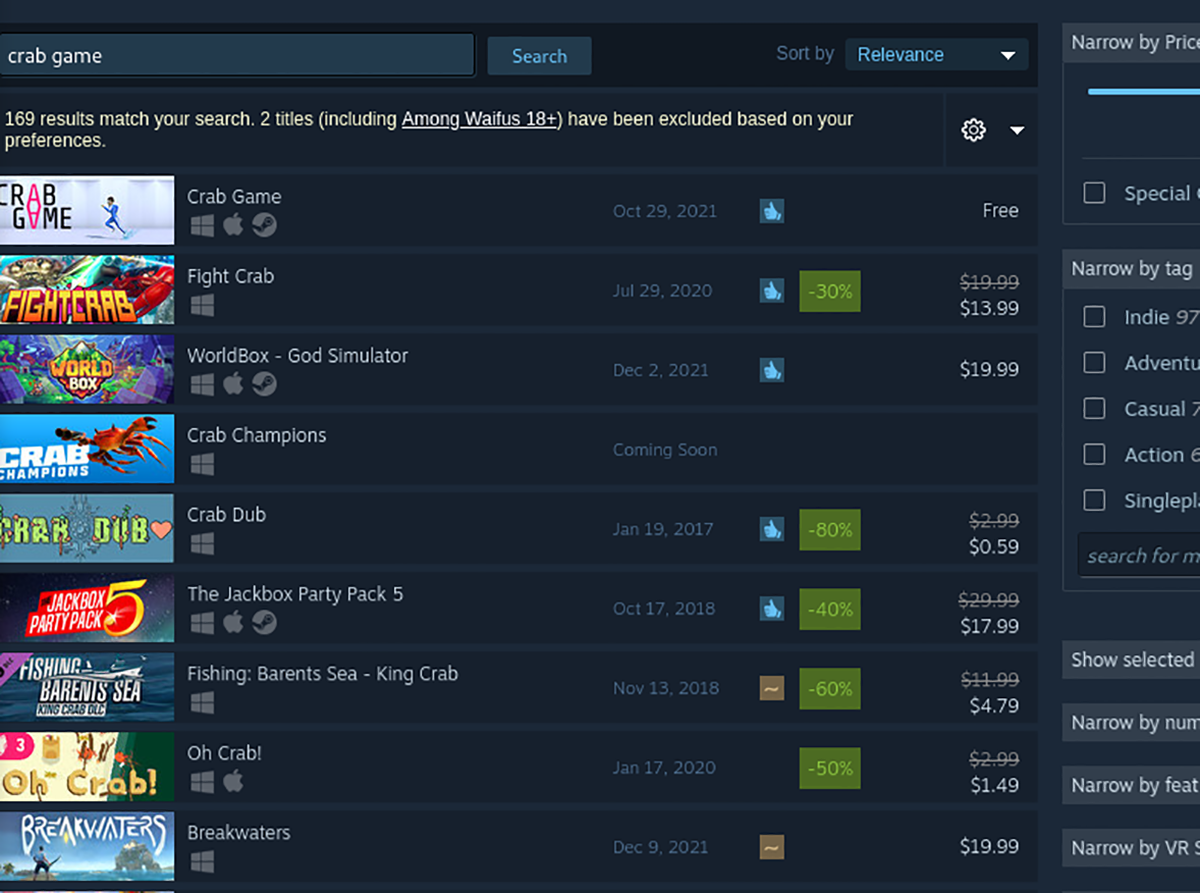
Dentro da caixa de pesquisa, digite “Jogo do Caranguejo”. Pressione a tecla Enter no teclado para ver os resultados da pesquisa. Veja os resultados da pesquisa por “Jogo do Caranguejo” e clique nele com o mouse assim que o encontrar.
Etapa 2: Ao selecionar Jogo do Caranguejo nos resultados da pesquisa, você será levado à página da loja Steam do jogo. A partir daqui, procure o botão verde “Adicionar ao carrinho”. Selecione este botão com o mouse para adicionar o Jogo do Caranguejo ao seu carrinho de compras Steam.
Depois de adicionar o jogo ao seu carrinho de compras Steam, selecione o botão do carrinho de compras dentro do aplicativo Steam. Depois de escolher o carrinho de compras Steam, passe pelo processo de compra do Crab Game para sua conta.
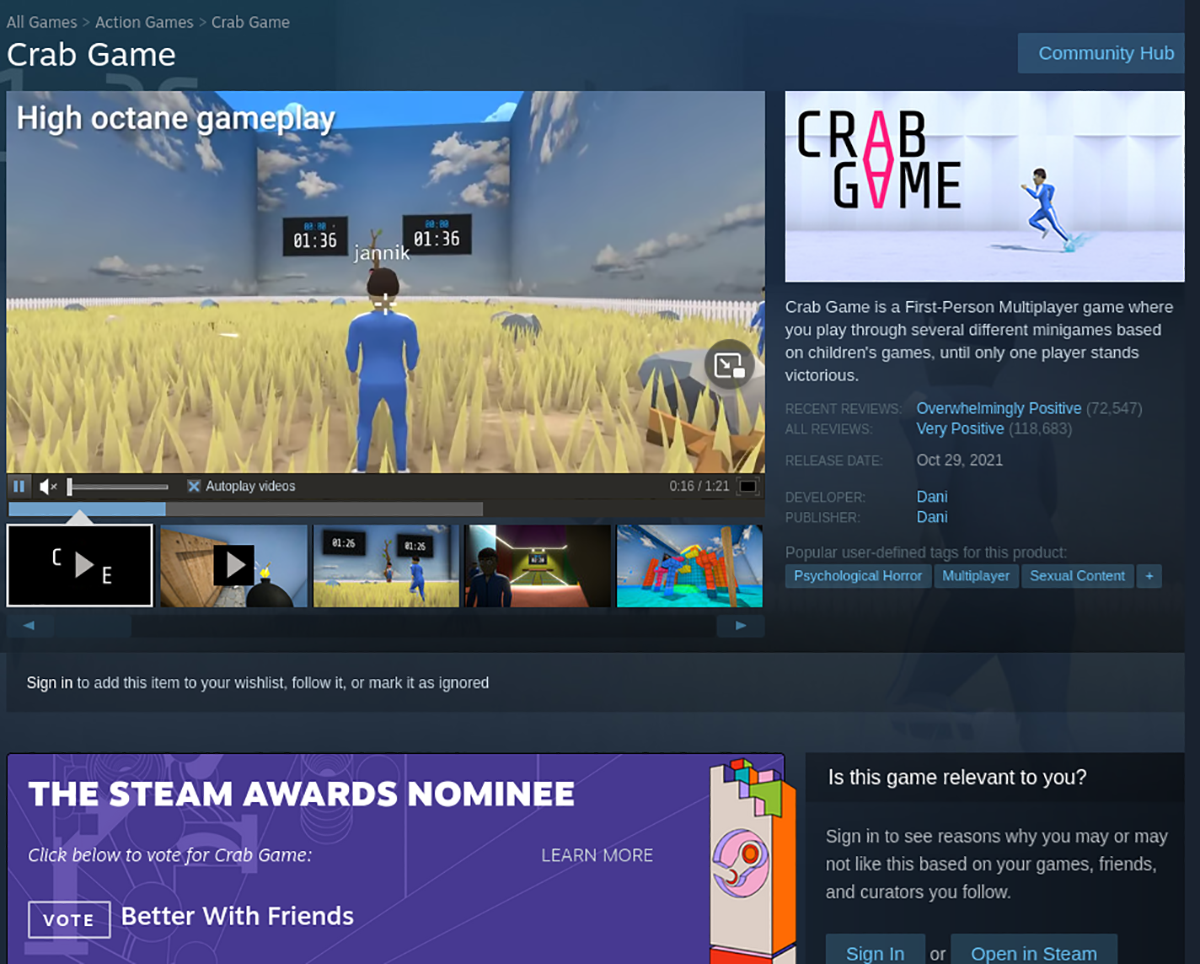
Etapa 3: Depois de comprar o jogo, encontre o botão “Biblioteca” para acessar a biblioteca de jogos do Steam. Em seguida, pesquise em sua coleção de jogos por “Jogo do Caranguejo”.
Quando tiver localizado o Crab Game em sua biblioteca Steam, encontre o botão azul “INSTALAR” e selecione-o para instalar o jogo em seu computador. A instalação não deve demorar muito.
Observe que embora o Crab Game seja um jogo Linux nativo, também é possível executá-lo via Proton. Para obter mais informações, vá para Protondb .
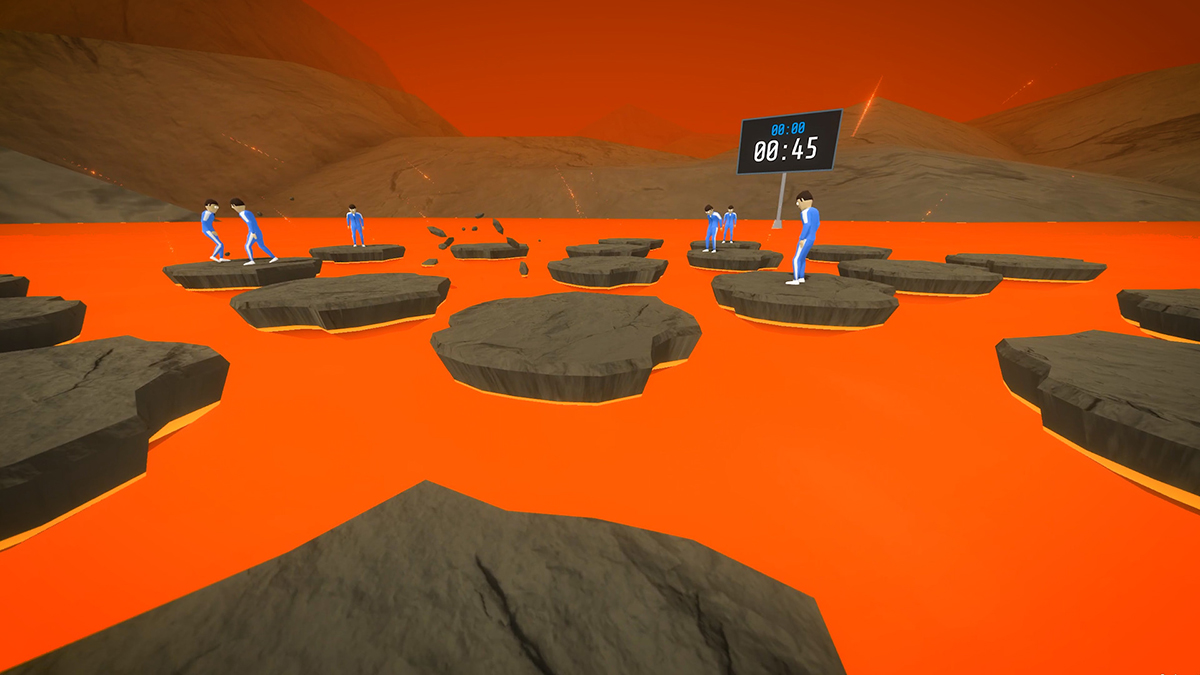
Etapa 4: Quando o download do Crab Game for concluído para o seu computador via Steam, o botão azul “INSTALAR” se tornará um botão verde “JOGAR”. Você pode selecionar este botão para iniciar o Crab Game em seu PC Linux para jogá-lo.
A postagem How to play Crab Game no Linux apareceu primeiro no AddictiveTips .

